como importar seus próprios Designs para o Silhouette Cameo (possibilidades tão fáceis e infinitas!)
Aprenda a importar seus próprios designs para o Silhouette Cameo. É uma mudança de jogo e mais fácil do que você pensa!
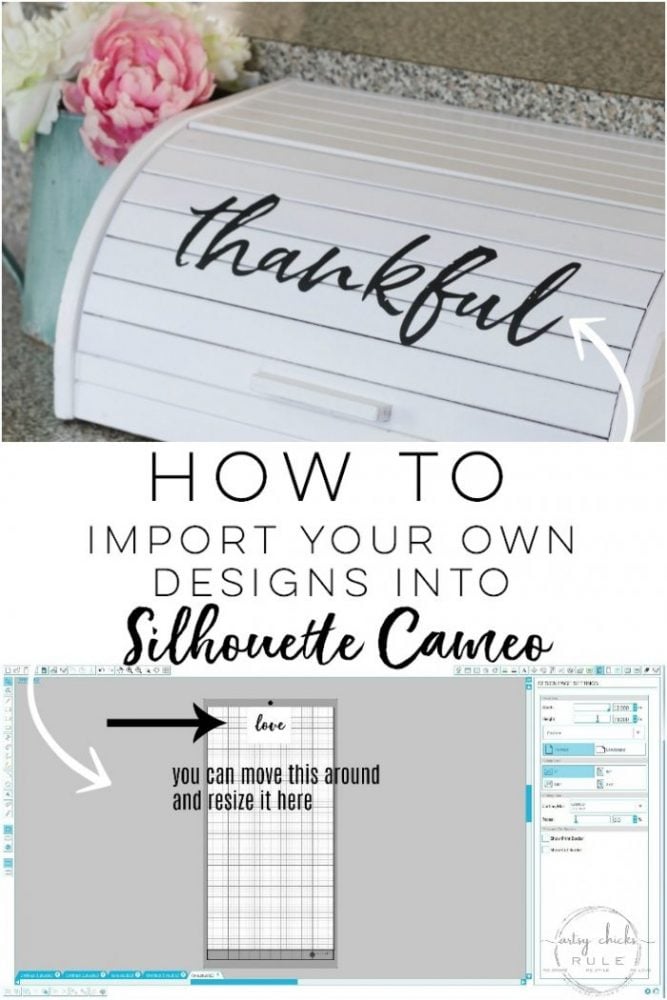
Se você já está aqui, para qualquer comprimento de tempo, você certamente sabe que eu sou um sinal gráfico, citação amando a menina! 🙂
passei muito tempo pintando em letras e tal ao longo dos anos e ainda faço às vezes.
mas eu tenho que te dizer quanto tempo meu fiel Cameo de silhueta me salva.
lotes!
é ótimo apenas usar as letras de vinil, ou criar um estêncil para pintar nas letras/imagem…ou até mesmo criar as letras pintando a peça do projeto, aplicando o vinil cortado, pintando uma cor contrastante por cima e removendo as letras/imagem de vinil para revelar a cor por baixo.
Ame todas as possibilidades que ele cria!
eu tive a participação especial da Silhouette por anos, mas realmente não a usei muito no começo.Há uma curva de aprendizado e com tudo acontecendo com o blog e os projetos que preciso acompanhar para o blog, nunca houve muito tempo para aprender. Eu sei que é capaz de fazer muito mais do que eu utilizá-lo para, mas vale a pena cada centavo para o que eu usá-lo para!
então estou feliz!Talvez um dia eu tenha tempo para aprender tudo. 😉
agora, este não é um post patrocinado, no entanto, eu incluí um link de Afiliado para um pacote de silhueta incrível que encontrei.
eu só queria colocar um post juntos que vai sobre o quão muito simples é usar essa coisa.
a maneira como eu usá-lo, de qualquer maneira! 😉
você pode encontrar o pacote de silhueta que encontrei na minha loja, aqui > > > Artsy Chicks Rule Shop. Ou diretamente > > > aqui. (você sabia que eu tenho minha própria loja na Amazon cheia de todas as coisas que eu uso e amo aqui no blog? Eu até enchi com um monte de itens de decoração bonita que eu amo também! Portanto, se você está procurando um produto que usei, mas não se lembra do post em que está, verifique a loja, pois tentei incluir praticamente tudo. Dê uma olhada, Se você ainda não visitou! 🙂 )
Para referência futura, você pode acessar a loja virtual clicando aqui…
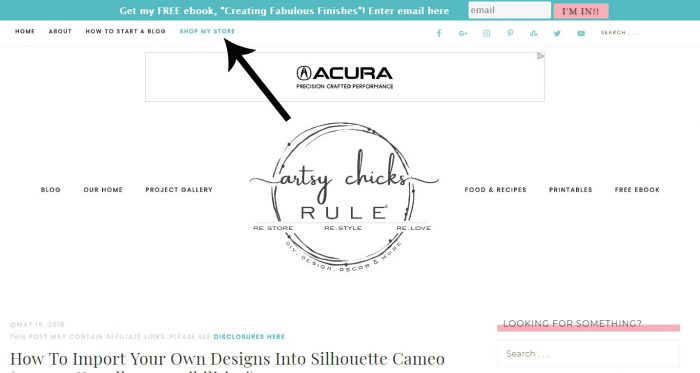
e a partir da HOME page, aqui…
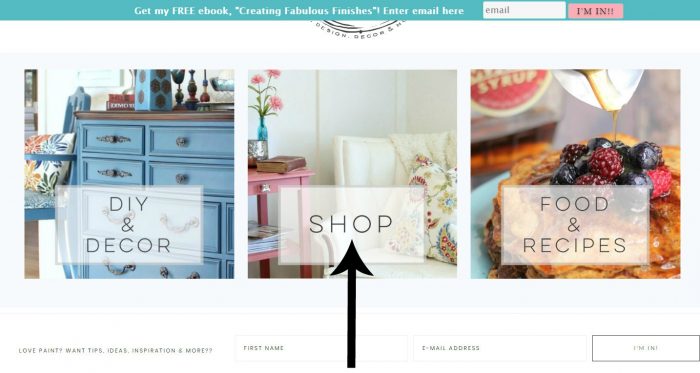
Ok, então desde que eu faço tantos projetos ao redor aqui incorporando este método e tem por bastante tempo, Eu pensei que era hora de dar a vocês um passo-a-passo, no caso você pode estar lutando com sua Silhueta também. Ou talvez apenas queira outra maneira de” projetar ” com ele.
meu primeiro projeto com este método (uma vez que eu descobri como obter meus próprios projetos em Cameo Silhueta) foi esta bela arte da parede que eu fiz para a minha sobrinha-neta…
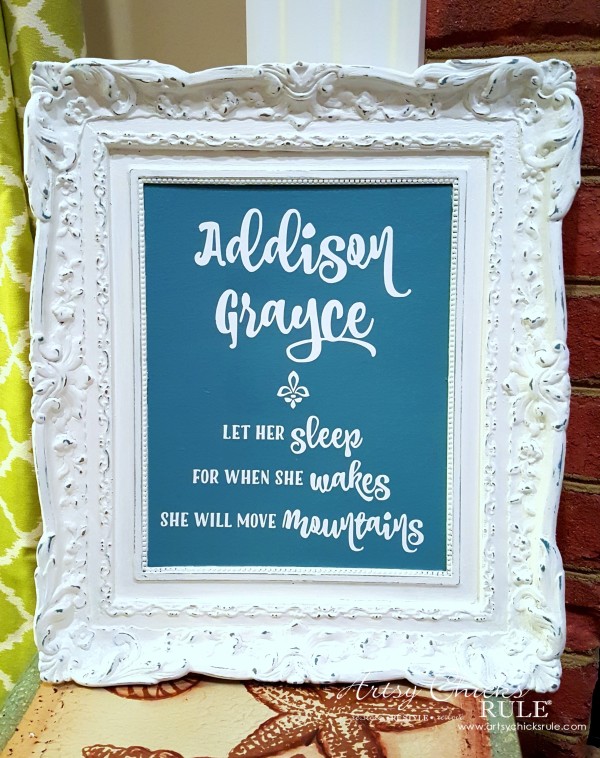
Você pode ver todos os detalhes sobre ele, aqui >>> Thrifty Arte de Parede
eu já usou este método em vários projetos!
é apenas uma economia de tempo e estou tão feliz por finalmente compartilhá-lo com você hoje.
eu criei um vídeo e vou compartilhar o passo a passo no post aqui também. Você também pode assistir ao vídeo e pausar quando necessário.
qualquer maneira funciona melhor para você! 🙂
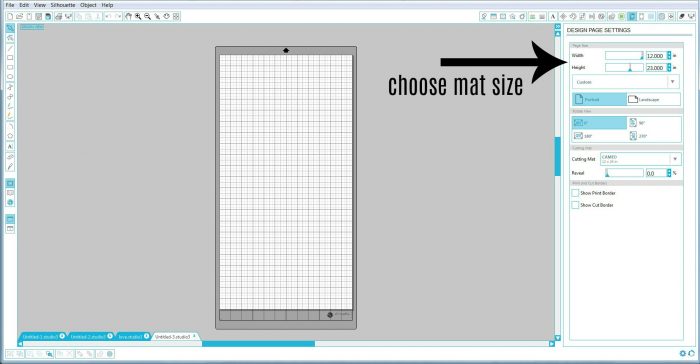
Abra sua Silhueta e escolher o seu tapete de tamanho.
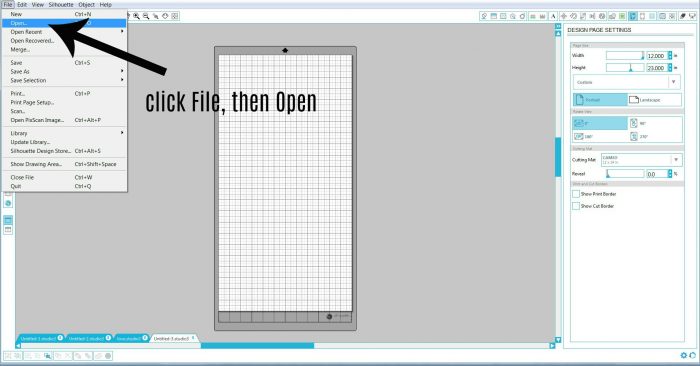
Clique em Arquivo e, em seguida, Abrir para encontrar a imagem/gráfico que você deseja abrir na sua Silhouette Cameo.
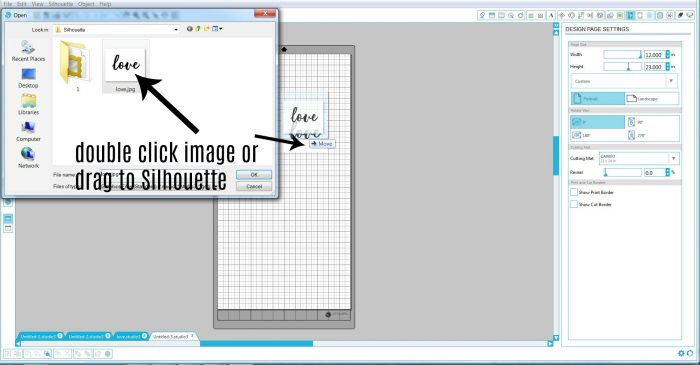
Você pode clicar duas vezes ou mover a imagem com o mouse.
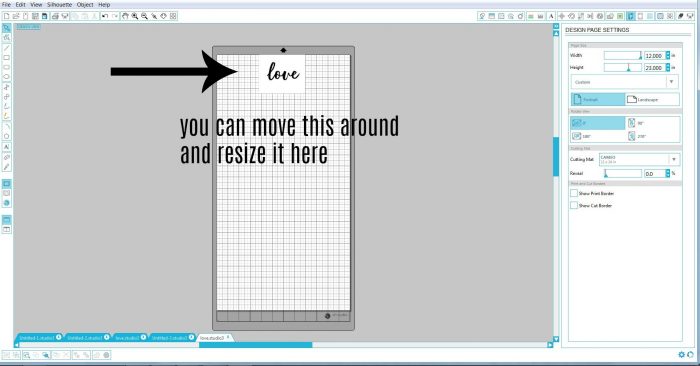
Agora que ela está na sua Silhueta, você pode movê-la e redimensioná-la.

Ampliar ou reduzir aqui.
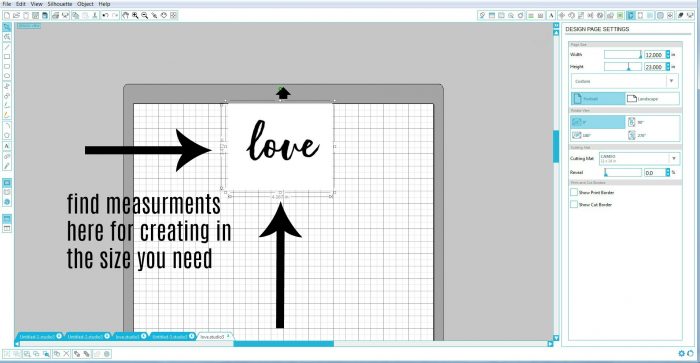
Criar o tamanho exato que você precisa.

em seguida, clique em Janela de Rastreamento ícone.
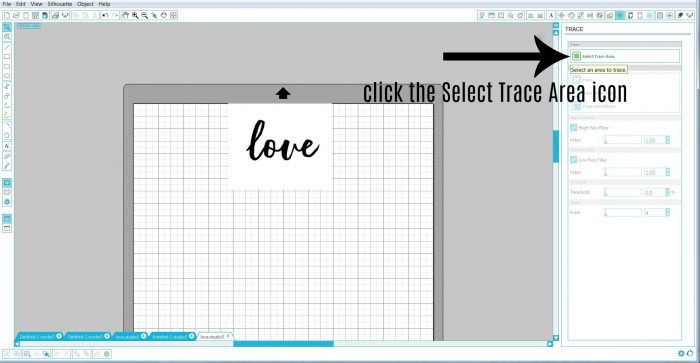
, em Seguida, clique em Selecione o ícone de Rastreamento.
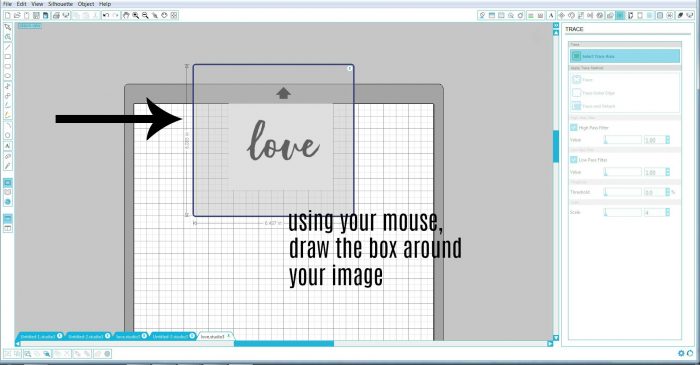
Usando o mouse, crie a caixa, em torno de sua imagem gráfica.
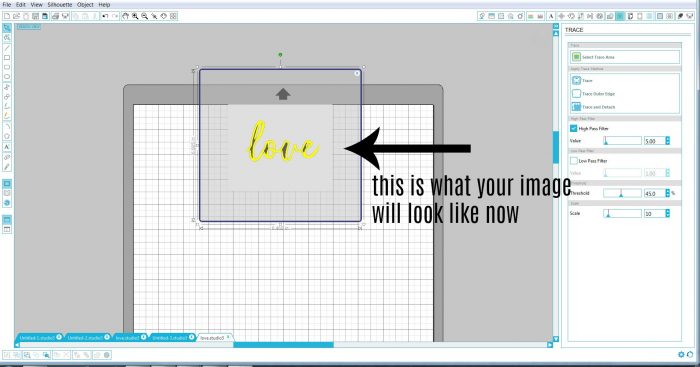
Sua imagem ficará assim depois de você fazer isso.

para que todo o elemento gráfico/letras para cortar corretamente, você vai querer desmarcar o Filtro Passa-Alto de caixa.
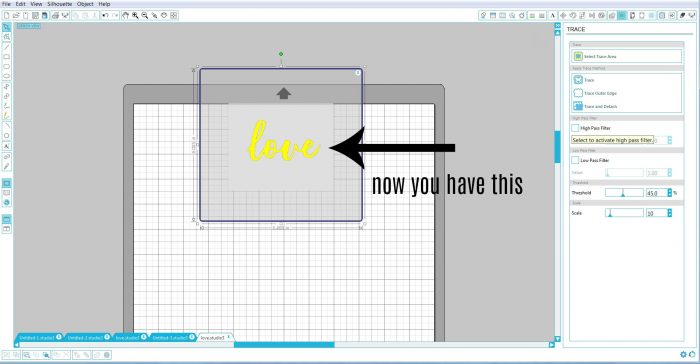
Quando você desmarcar essa caixa, ele irá parecer com isto agora.
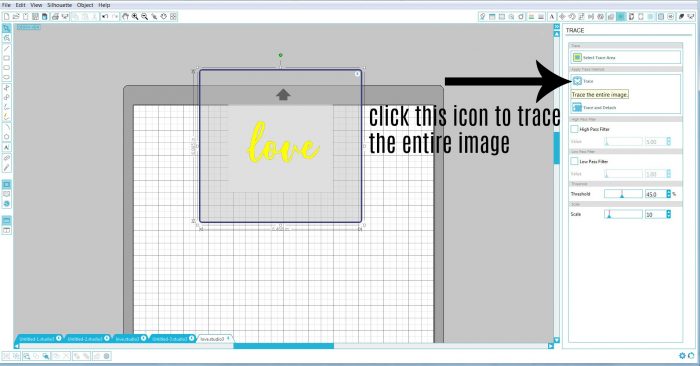
Clique no ícone de Rastreamento para rastrear toda a imagem.
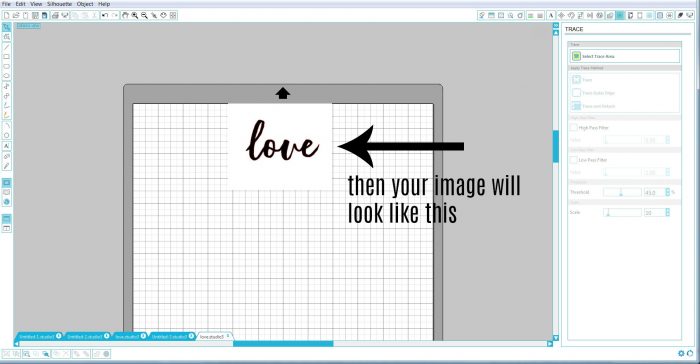
em seguida, Ele irá ter este contorno vermelho.
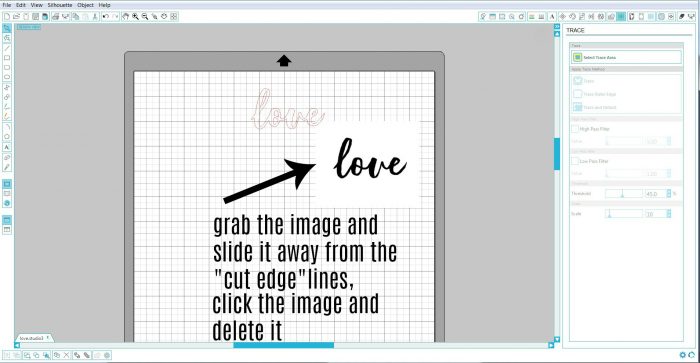
Este próximo passo não é necessário, mas você pode fazê-lo se você deseja salvar o arquivo de corte para a sua biblioteca.
clique no gráfico e deslize-o para longe do arquivo de corte (linhas vermelhas). Clique nele e exclua a imagem.
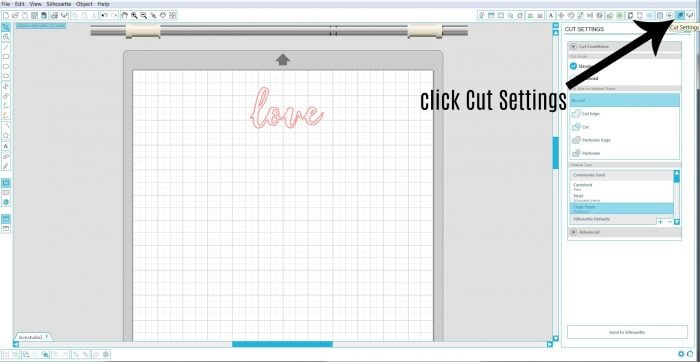
agora Você está apenas à esquerda, com o arquivo de corte.
clique no ícone Cortar Configurações.
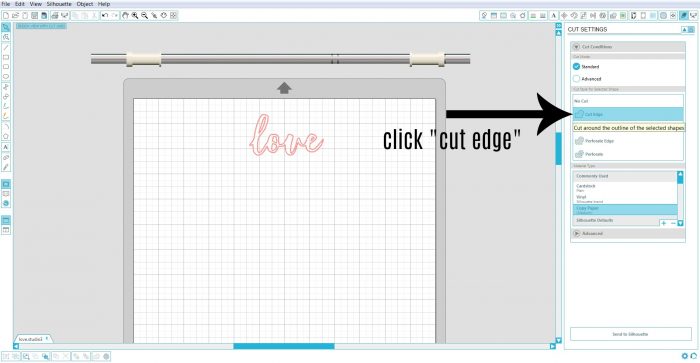
Clique na Borda de Corte ícone.
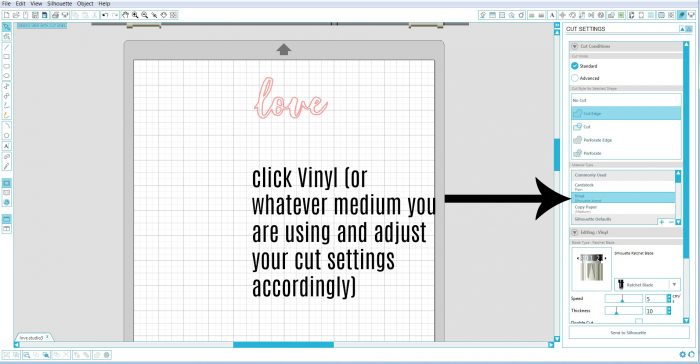
clique em vinil (ou qualquer meio que você esteja usando). Certifique-se de ajustar suas configurações de corte para cada um.
estes são os que eu uso e têm trabalhado bem para mim para o vinil.
descobri que pode variar dependendo do tipo de vinil que estou usando, então ajuste de acordo. (Eu gosto de usar papel de forro de prateleira se eu não estiver usando as letras de vinil no projeto, porque é mais barato. 😉 )
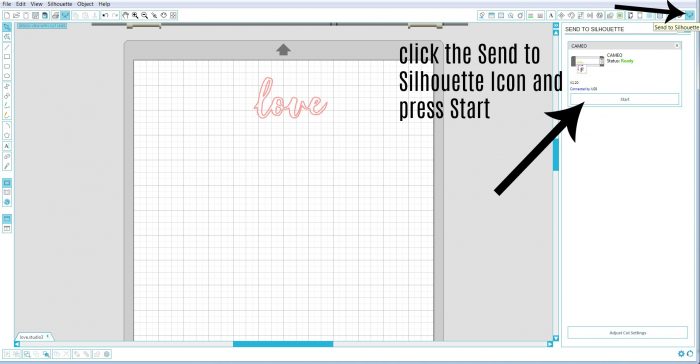
clique no ícone Enviar para silhueta e clique em Iniciar para começar a cortar.
é isso!!
Quem sabia? Certo? Eu não fiz para o primeiro ano ou dois eu tive a minha Cameo Silhueta.
mas agora que eu faço, como eu disse, game changer.
aqui está um dos melhores pacotes que já vi, Silhouette Cameo Bundle.
ele vem com algumas coisas realmente grandes para iniciantes. Definitivamente vale a pena olhar para.
eu não sou um facilitador astuto. 😉
então, se você gosta de criar muitos sinais ou qualquer coisa que exija pintura à mão, você deve realmente considerar fazer uma participação especial na silhueta.
se você é apenas o de vez em quando lettering crafter, você pode não querer obter uma participação especial agora. Se assim for, você pode usar qualquer um desses outros métodos de transferência experimentados e verdadeiros que eu uso e amo, também! (clique na imagem abaixo para obter aqueles)
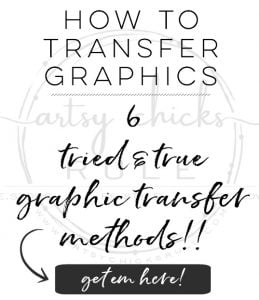
aqui está o vídeo…..
e certifique-se de fixar este tutorial para mais tarde, caso você decida pular no movimento da silhueta também! 😉
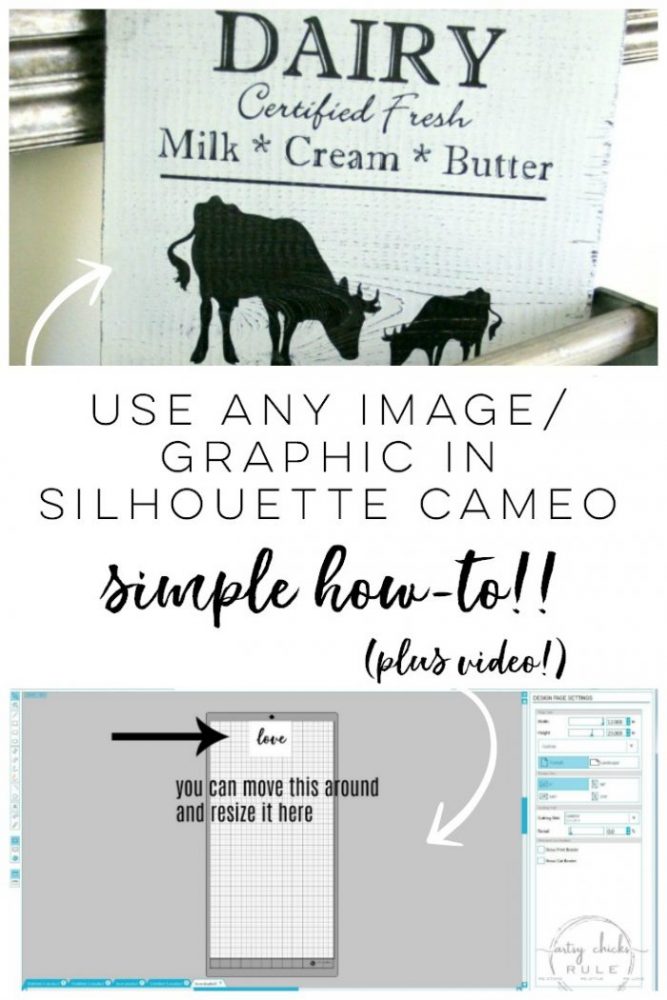
Quer ver ainda mais os projetos que eu importados meus próprios desenhos para Silhouette Cameo:
- DIY Coordenadas Sinal
- Espelho Word Art
- DIY Antiqued Lavandaria Sinal
- DIY Jóias Organizador
- Caixa de Jóias Redirecionado Para a Caixa de Escrita
- Janela Antiga Virou Sinal de Praia (<<< o que eu compartilhada no jornal esta manhã)
- Fé, Esperança, Amor, Sinal de
- Grato, Pão Reaproveitado
Você pode ver algumas das diferentes maneiras que eu uso a Silhueta, como um estêncil, contrastando com a pintura das letras e simplesmente, letras de vinil.
………………………………………………………………………………………………..
Mais posts no “de volta ao básico” da série:
- Como Criar Falso Verdete (e vídeo)
- Como Criar Falsa Pátina (e vídeo)
- Como Pincel Seco
- 26 Tipos Diferentes de Giz Estilo de Pintura
- Prós e Contras de Giz, Tinta Para Móveis
- 5 melhores Maneiras De Selo de Giz, Tinta
- Como Giz de Pintura de Móveis & Mais!
- Como transferir imagens
- Como Importar imagens para a silhueta (você está aqui!)
- como Restain madeira sem decapagem
- Como usar gel Stain
espero que este post sobre como importar seus próprios projetos em Cameo Silhueta foi útil para você!Talvez você tenha uma silhueta e ela esteja coletando poeira porque você não sabe como usá-la.Bem, vá criar seu próprio design em outro lugar ou pule no Google e encontre algo que você ama, salve-o, Mova-o para sua silhueta e faça coisas bonitas também.
fácil! (tão fácil, é viciante, lol)
artesanato feliz, amigos!
xoxo

siga aqui!










